USB OPEL ASTRA K 2020 Priručnik za Infotainment (in Croatian)
[x] Cancel search | Manufacturer: OPEL, Model Year: 2020, Model line: ASTRA K, Model: OPEL ASTRA K 2020Pages: 91, PDF Size: 5.75 MB
Page 6 of 91

6UvodUvodNapomena
Ovaj priručnik opisuje sve opcije i
značajke dostupne za razne
Infotainmenet sustave. Neki opisi,
uključujući one za funkcije zaslona i
izbornika, možda se ne odnose na
ovo vozilo zbog različite izvedbe
modela, specifikacija zemlje,
posebne opreme ili dodatne
opreme.
Za dodatne informacije, uključujući
neke video snimke, posjetite nas na
internetu.
Važne informacije o upravljanju i
sigurnosti prometa9 Upozorenje
Infotainment sustav treba
upotrebljavati tako da se vozilom
uvijek može sigurno upravljati.
Ako ste u nedoumici, zaustavite
vozilo i rukujte Infotainment
sustavom dok je ono zaustavljeno.
Radio prijem
Radio prijem može biti poremećen
statičkim smetnjama, bukom,
izobličenjem ili gubitkom prijema
zbog:
● promjene udaljenosti u odnosu na odašiljač
● višepojasnim prijemom zbog reflektiranja
● zasjenjenja
Multimedija
Multimedia Navi Pro
! Pritisnite za odlazak na
početni zaslon.
f Radio: Pritisnite za brzo
traženje prijašnje postaje
ili kanala s najjačim signalom.
USB / glazba: Pritisnite
kako biste se vratili na
početak glazbenog
zapisa / prethodni glazbeni
zapis. Pritisnite i držite za
brzo premotavanje.
) Kada je isključen, pritisnite
kako biste uključili sustav.
Pritisnite i držite za isključivanje.
Kada je uključen, pritisnite
za isključenje zvuka
sustava. Ponovno
pritisnite za uključenje
zvuka sustava.
Okrenite za smanjivanje i
povećavanje glasnoće.
Page 7 of 91
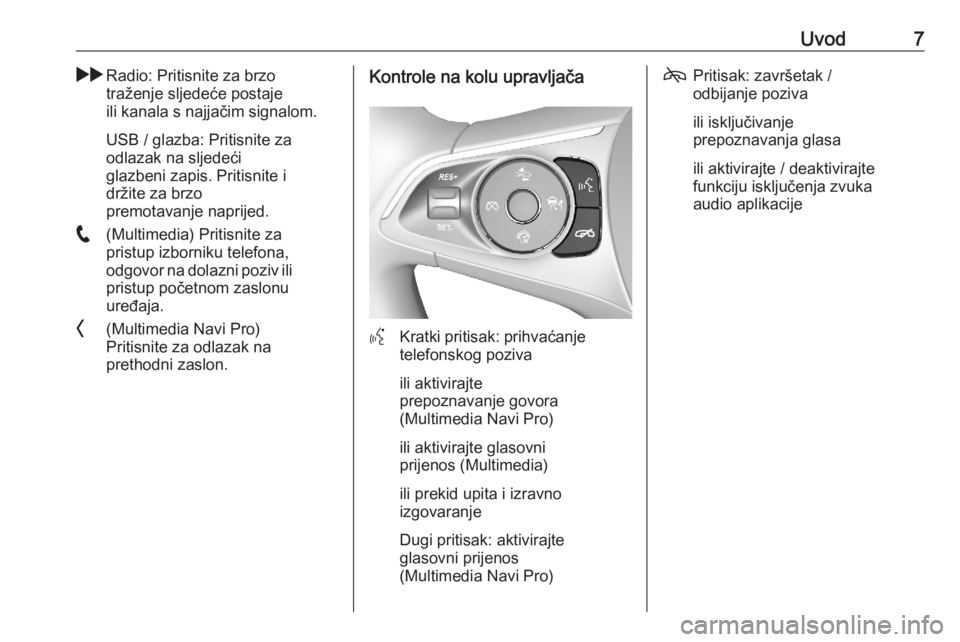
Uvod7gRadio: Pritisnite za brzo
traženje sljedeće postaje
ili kanala s najjačim signalom.
USB / glazba: Pritisnite za
odlazak na sljedeći
glazbeni zapis. Pritisnite i
držite za brzo
premotavanje naprijed.
w (Multimedia) Pritisnite za
pristup izborniku telefona,
odgovor na dolazni poziv ili pristup početnom zaslonu
uređaja.
O (Multimedia Navi Pro)
Pritisnite za odlazak na
prethodni zaslon.Kontrole na kolu upravljača
Y Kratki pritisak: prihvaćanje
telefonskog poziva
ili aktivirajte
prepoznavanje govora
(Multimedia Navi Pro)
ili aktivirajte glasovni
prijenos (Multimedia)
ili prekid upita i izravno
izgovaranje
Dugi pritisak: aktivirajte
glasovni prijenos
(Multimedia Navi Pro)
7 Pritisak: završetak /
odbijanje poziva
ili isključivanje
prepoznavanja glasa
ili aktivirajte / deaktivirajte
funkciju isključenja zvuka
audio aplikacije
Page 15 of 91
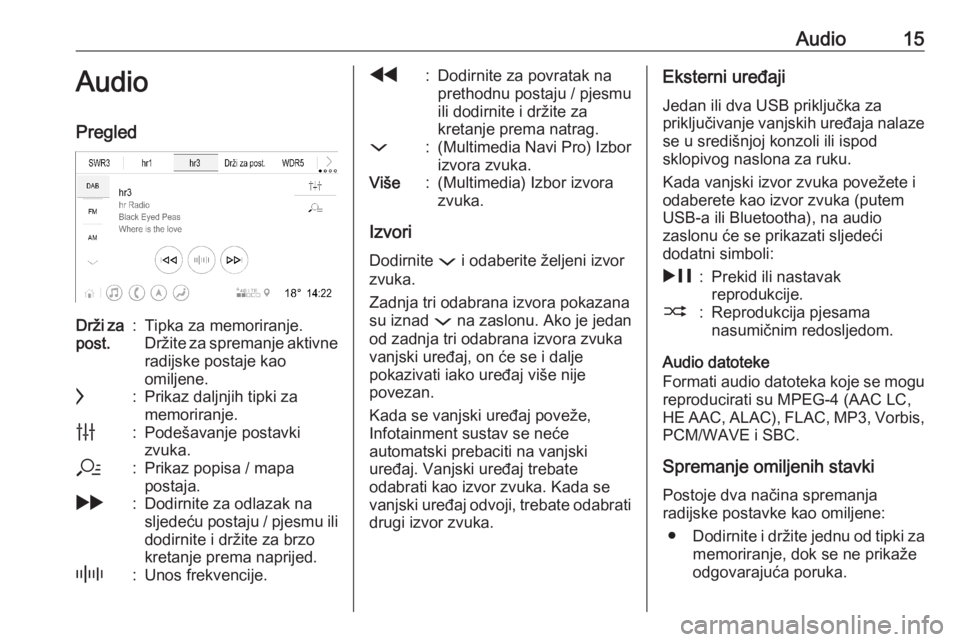
Audio15AudioPregledDrži zapost.:Tipka za memoriranje.
Držite za spremanje aktivne radijske postaje kao
omiljene.c:Prikaz daljnjih tipki za memoriranje.b:Podešavanje postavki
zvuka.a:Prikaz popisa / mapa
postaja.g:Dodirnite za odlazak na
sljedeću postaju / pjesmu ili
dodirnite i držite za brzo
kretanje prema naprijed._:Unos frekvencije.f:Dodirnite za povratak na
prethodnu postaju / pjesmu
ili dodirnite i držite za
kretanje prema natrag.::(Multimedia Navi Pro) Izbor izvora zvuka.Više:(Multimedia) Izbor izvora
zvuka.
Izvori
Dodirnite : i odaberite željeni izvor
zvuka.
Zadnja tri odabrana izvora pokazana su iznad : na zaslonu. Ako je jedan
od zadnja tri odabrana izvora zvuka
vanjski uređaj, on će se i dalje
pokazivati iako uređaj više nije
povezan.
Kada se vanjski uređaj poveže,
Infotainment sustav se neće
automatski prebaciti na vanjski
uređaj. Vanjski uređaj trebate
odabrati kao izvor zvuka. Kada se
vanjski uređaj odvoji, trebate odabrati drugi izvor zvuka.
Eksterni uređaji
Jedan ili dva USB priključka za
priključivanje vanjskih uređaja nalaze se u središnjoj konzoli ili ispod
sklopivog naslona za ruku.
Kada vanjski izvor zvuka povežete i
odaberete kao izvor zvuka (putem
USB-a ili Bluetootha), na audio
zaslonu će se prikazati sljedeći
dodatni simboli:&:Prekid ili nastavak
reprodukcije.2:Reprodukcija pjesama
nasumičnim redosljedom.
Audio datoteke
Formati audio datoteka koje se mogu
reproducirati su MPEG-4 (AAC LC,
HE AAC, ALAC), FLAC, MP3, Vorbis, PCM/WAVE i SBC.
Spremanje omiljenih stavki
Postoje dva načina spremanja
radijske postavke kao omiljene:
● Dodirnite i držite jednu od tipki za
memoriranje, dok se ne prikaže
odgovarajuća poruka.
Page 28 of 91
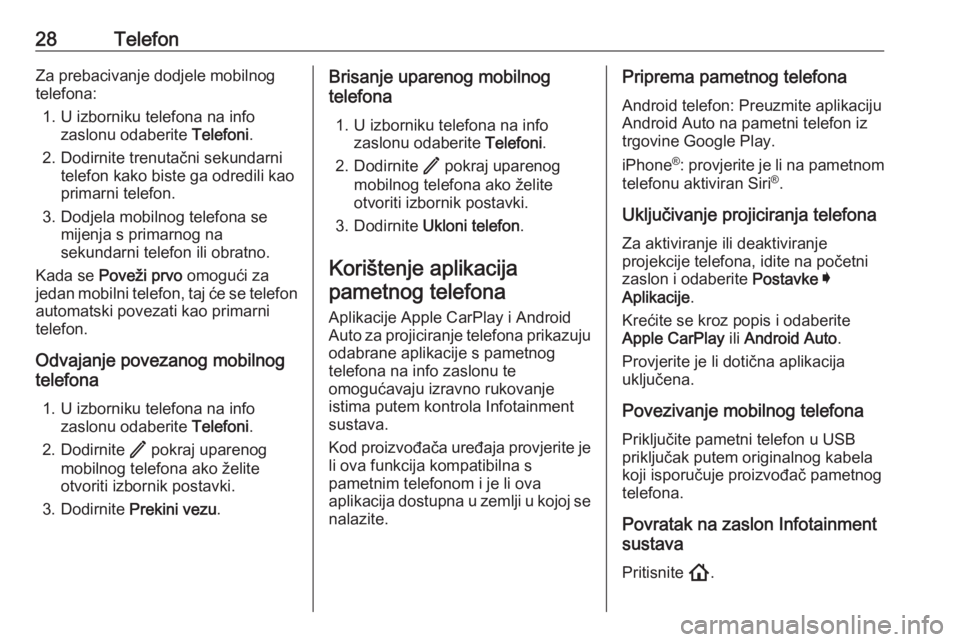
28TelefonZa prebacivanje dodjele mobilnogtelefona:
1. U izborniku telefona na info zaslonu odaberite Telefoni.
2. Dodirnite trenutačni sekundarni telefon kako biste ga odredili kao
primarni telefon.
3. Dodjela mobilnog telefona se mijenja s primarnog na
sekundarni telefon ili obratno.
Kada se Poveži prvo omogući za
jedan mobilni telefon, taj će se telefon automatski povezati kao primarni
telefon.
Odvajanje povezanog mobilnog
telefona
1. U izborniku telefona na info zaslonu odaberite Telefoni.
2. Dodirnite / pokraj uparenog
mobilnog telefona ako želite
otvoriti izbornik postavki.
3. Dodirnite Prekini vezu .Brisanje uparenog mobilnog
telefona
1. U izborniku telefona na info zaslonu odaberite Telefoni.
2. Dodirnite / pokraj uparenog
mobilnog telefona ako želite
otvoriti izbornik postavki.
3. Dodirnite Ukloni telefon .
Korištenje aplikacija pametnog telefona
Aplikacije Apple CarPlay i Android
Auto za projiciranje telefona prikazuju odabrane aplikacije s pametnog
telefona na info zaslonu te
omogućavaju izravno rukovanje
istima putem kontrola Infotainment
sustava.
Kod proizvođača uređaja provjerite je li ova funkcija kompatibilna s
pametnim telefonom i je li ova
aplikacija dostupna u zemlji u kojoj se nalazite.Priprema pametnog telefona
Android telefon: Preuzmite aplikaciju
Android Auto na pametni telefon iz trgovine Google Play.
iPhone ®
: provjerite je li na pametnom
telefonu aktiviran Siri ®
.
Uključivanje projiciranja telefona Za aktiviranje ili deaktiviranje
projekcije telefona, idite na početni
zaslon i odaberite Postavke I
Aplikacije .
Krećite se kroz popis i odaberite
Apple CarPlay ili Android Auto .
Provjerite je li dotična aplikacija
uključena.
Povezivanje mobilnog telefona
Priključite pametni telefon u USB
priključak putem originalnog kabela
koji isporučuje proizvođač pametnog telefona.
Povratak na zaslon Infotainmentsustava
Pritisnite !.
Page 31 of 91
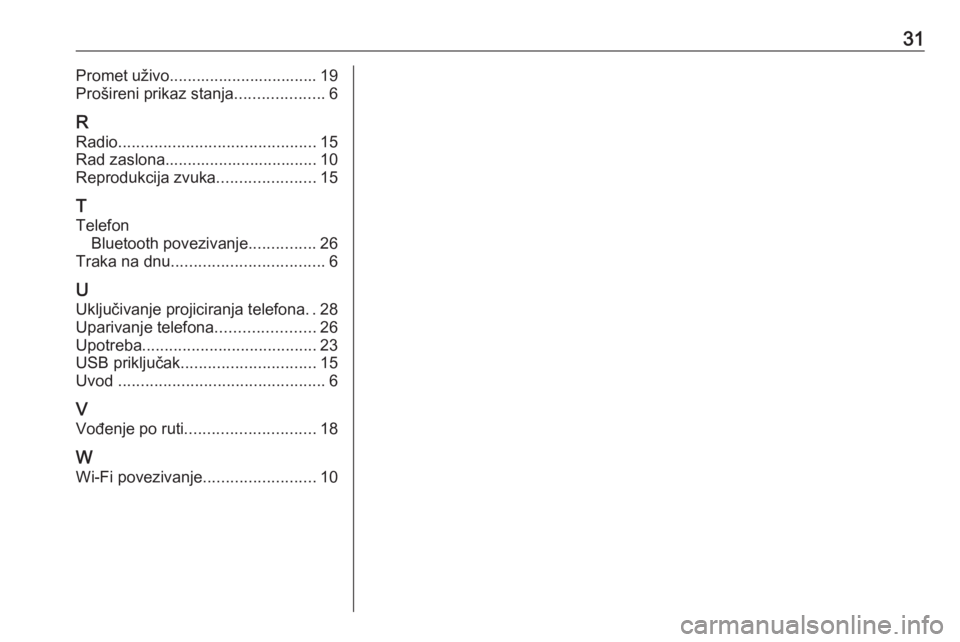
31Promet uživo................................. 19
Prošireni prikaz stanja ....................6
R Radio ............................................ 15
Rad zaslona.................................. 10
Reprodukcija zvuka ......................15
T
Telefon Bluetooth povezivanje ...............26
Traka na dnu .................................. 6
U Uključivanje projiciranja telefona ..28
Uparivanje telefona ......................26
Upotreba ....................................... 23
USB priključak .............................. 15
Uvod .............................................. 6
V
Vođenje po ruti ............................. 18
W Wi-Fi povezivanje .........................10
Page 40 of 91
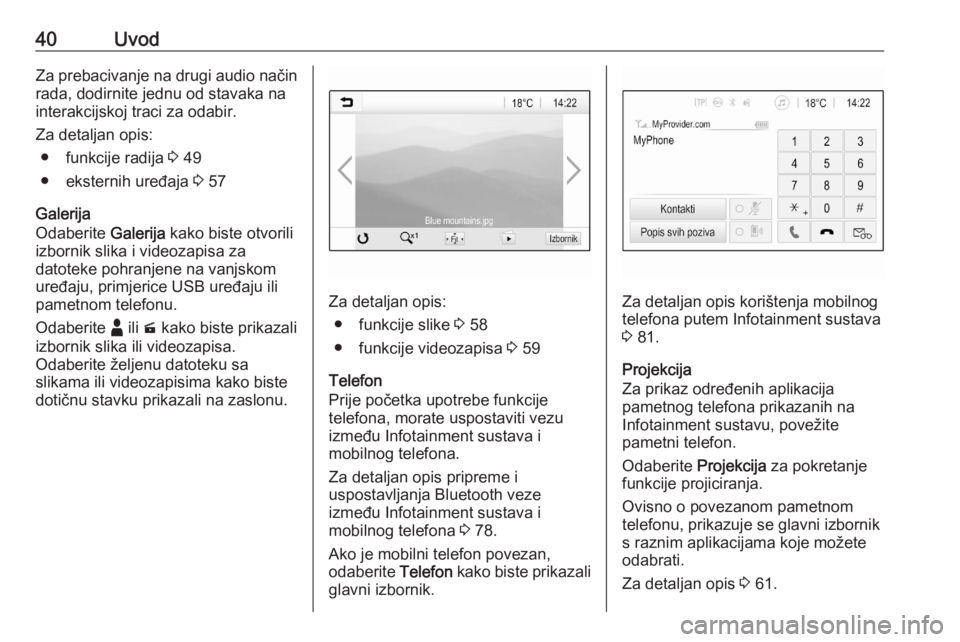
40UvodZa prebacivanje na drugi audio načinrada, dodirnite jednu od stavaka na
interakcijskoj traci za odabir.
Za detaljan opis: ● funkcije radija 3 49
● eksternih uređaja 3 57
Galerija
Odaberite Galerija kako biste otvorili
izbornik slika i videozapisa za
datoteke pohranjene na vanjskom
uređaju, primjerice USB uređaju ili
pametnom telefonu.
Odaberite - ili m kako biste prikazali
izbornik slika ili videozapisa.
Odaberite željenu datoteku sa
slikama ili videozapisima kako biste
dotičnu stavku prikazali na zaslonu.
Za detaljan opis:
● funkcije slike 3 58
● funkcije videozapisa 3 59
Telefon
Prije početka upotrebe funkcije
telefona, morate uspostaviti vezu
između Infotainment sustava i
mobilnog telefona.
Za detaljan opis pripreme i
uspostavljanja Bluetooth veze
između Infotainment sustava i
mobilnog telefona 3 78.
Ako je mobilni telefon povezan,
odaberite Telefon kako biste prikazali
glavni izbornik.Za detaljan opis korištenja mobilnog
telefona putem Infotainment sustava
3 81.
Projekcija
Za prikaz određenih aplikacija
pametnog telefona prikazanih na
Infotainment sustavu, povežite
pametni telefon.
Odaberite Projekcija za pokretanje
funkcije projiciranja.
Ovisno o povezanom pametnom
telefonu, prikazuje se glavni izbornik
s raznim aplikacijama koje možete
odabrati.
Za detaljan opis 3 61.
Page 48 of 91
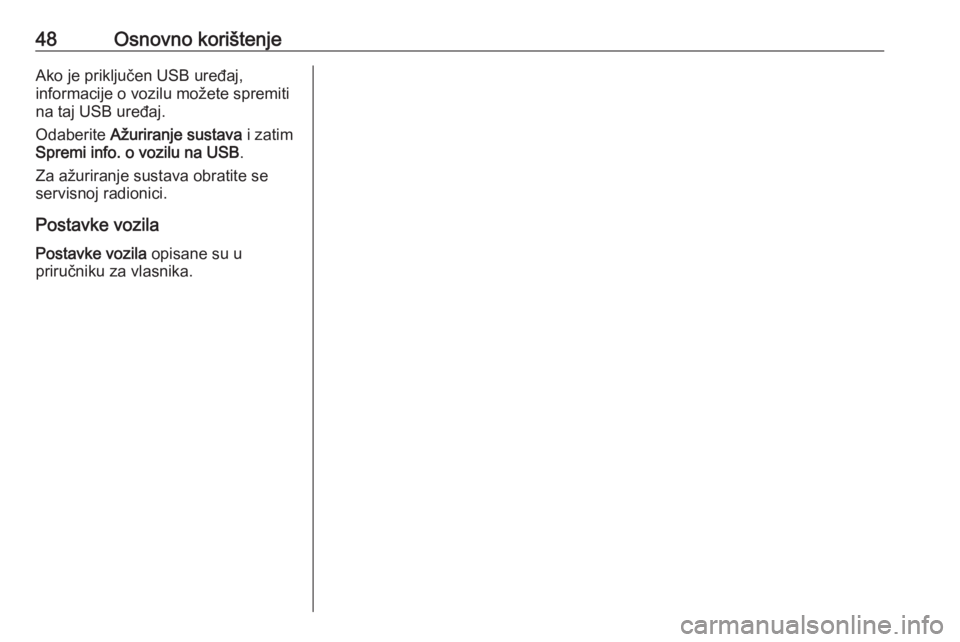
48Osnovno korištenjeAko je priključen USB uređaj,
informacije o vozilu možete spremiti na taj USB uređaj.
Odaberite Ažuriranje sustava i zatim
Spremi info. o vozilu na USB .
Za ažuriranje sustava obratite se
servisnoj radionici.
Postavke vozila Postavke vozila opisane su u
priručniku za vlasnika.
Page 55 of 91
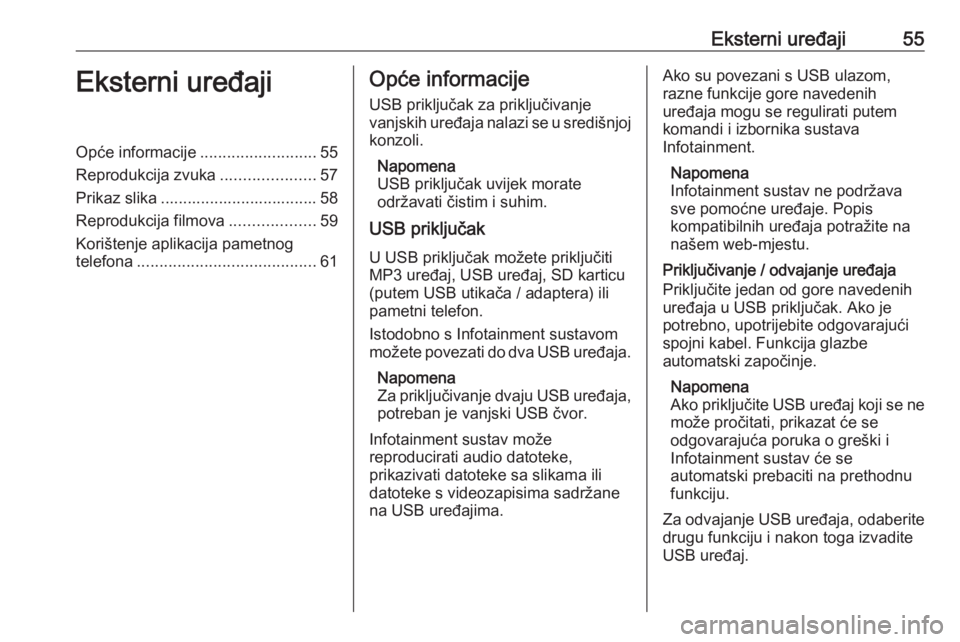
Eksterni uređaji55Eksterni uređajiOpće informacije..........................55
Reprodukcija zvuka .....................57
Prikaz slika ................................... 58
Reprodukcija filmova ...................59
Korištenje aplikacija pametnog
telefona ........................................ 61Opće informacije
USB priključak za priključivanje
vanjskih uređaja nalazi se u središnjoj konzoli.
Napomena
USB priključak uvijek morate
održavati čistim i suhim.
USB priključak
U USB priključak možete priključiti
MP3 uređaj, USB uređaj, SD karticu
(putem USB utikača / adaptera) ili
pametni telefon.
Istodobno s Infotainment sustavom
možete povezati do dva USB uređaja.
Napomena
Za priključivanje dvaju USB uređaja, potreban je vanjski USB čvor.
Infotainment sustav može
reproducirati audio datoteke,
prikazivati datoteke sa slikama ili
datoteke s videozapisima sadržane
na USB uređajima.Ako su povezani s USB ulazom,
razne funkcije gore navedenih
uređaja mogu se regulirati putem
komandi i izbornika sustava
Infotainment.
Napomena
Infotainment sustav ne podržava
sve pomoćne uređaje. Popis
kompatibilnih uređaja potražite na našem web-mjestu.
Priključivanje / odvajanje uređaja
Priključite jedan od gore navedenih
uređaja u USB priključak. Ako je
potrebno, upotrijebite odgovarajući
spojni kabel. Funkcija glazbe
automatski započinje.
Napomena
Ako priključite USB uređaj koji se ne
može pročitati, prikazat će se
odgovarajuća poruka o greški i
Infotainment sustav će se
automatski prebaciti na prethodnu
funkciju.
Za odvajanje USB uređaja, odaberite
drugu funkciju i nakon toga izvadite
USB uređaj.
Page 56 of 91
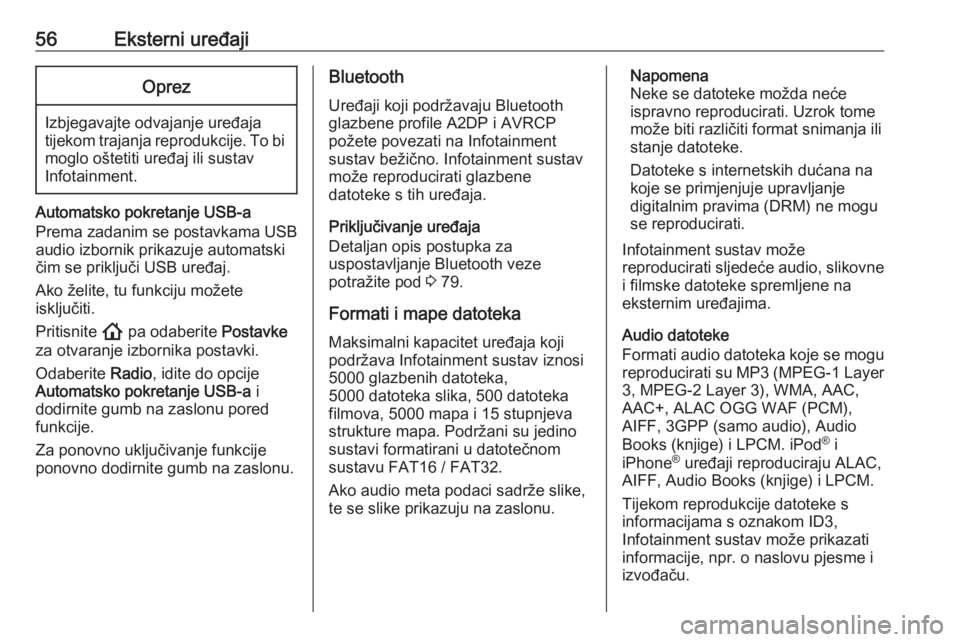
56Eksterni uređajiOprez
Izbjegavajte odvajanje uređajatijekom trajanja reprodukcije. To bi moglo oštetiti uređaj ili sustav
Infotainment.
Automatsko pokretanje USB-a
Prema zadanim se postavkama USB
audio izbornik prikazuje automatski
čim se priključi USB uređaj.
Ako želite, tu funkciju možete
isključiti.
Pritisnite ! pa odaberite Postavke
za otvaranje izbornika postavki.
Odaberite Radio, idite do opcije
Automatsko pokretanje USB-a i
dodirnite gumb na zaslonu pored
funkcije.
Za ponovno uključivanje funkcije
ponovno dodirnite gumb na zaslonu.
Bluetooth
Uređaji koji podržavaju Bluetooth
glazbene profile A2DP i AVRCP
požete povezati na Infotainment
sustav bežično. Infotainment sustav
može reproducirati glazbene
datoteke s tih uređaja.
Priključivanje uređaja
Detaljan opis postupka za
uspostavljanje Bluetooth veze
potražite pod 3 79.
Formati i mape datoteka
Maksimalni kapacitet uređaja koji
podržava Infotainment sustav iznosi
5000 glazbenih datoteka,
5000 datoteka slika, 500 datoteka
filmova, 5000 mapa i 15 stupnjeva
strukture mapa. Podržani su jedino
sustavi formatirani u datotečnom
sustavu FAT16 / FAT32.
Ako audio meta podaci sadrže slike,
te se slike prikazuju na zaslonu.Napomena
Neke se datoteke možda neće ispravno reproducirati. Uzrok tome
može biti različiti format snimanja ili
stanje datoteke.
Datoteke s internetskih dućana na
koje se primjenjuje upravljanje
digitalnim pravima (DRM) ne mogu
se reproducirati.
Infotainment sustav može
reproducirati sljedeće audio, slikovne
i filmske datoteke spremljene na
eksternim uređajima.
Audio datoteke
Formati audio datoteka koje se mogu reproducirati su MP3 (MPEG-1 Layer
3, MPEG-2 Layer 3), WMA, AAC,
AAC+, ALAC OGG WAF (PCM),
AIFF, 3GPP (samo audio), Audio
Books (knjige) i LPCM. iPod ®
i
iPhone ®
uređaji reproduciraju ALAC,
AIFF, Audio Books (knjige) i LPCM.
Tijekom reprodukcije datoteke s
informacijama s oznakom ID3,
Infotainment sustav može prikazati
informacije, npr. o naslovu pjesme i
izvođaču.
Page 57 of 91
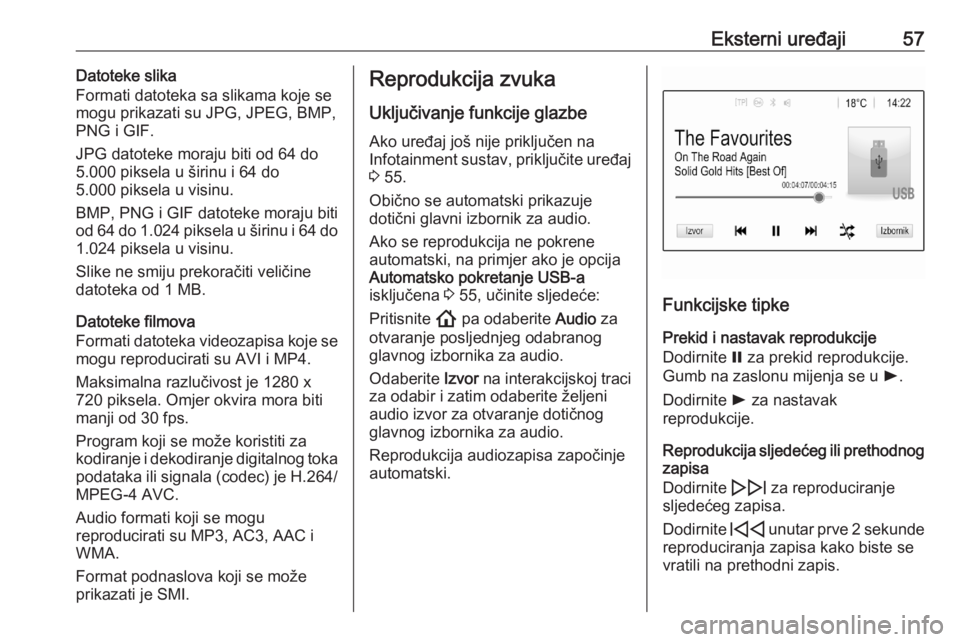
Eksterni uređaji57Datoteke slika
Formati datoteka sa slikama koje se
mogu prikazati su JPG, JPEG, BMP,
PNG i GIF.
JPG datoteke moraju biti od 64 do
5.000 piksela u širinu i 64 do
5.000 piksela u visinu.
BMP, PNG i GIF datoteke moraju biti
od 64 do 1.024 piksela u širinu i 64 do
1.024 piksela u visinu.
Slike ne smiju prekoračiti veličine
datoteka od 1 MB.
Datoteke filmova
Formati datoteka videozapisa koje se mogu reproducirati su AVI i MP4.
Maksimalna razlučivost je 1280 x
720 piksela. Omjer okvira mora biti
manji od 30 fps.
Program koji se može koristiti za
kodiranje i dekodiranje digitalnog toka
podataka ili signala (codec) je H.264/ MPEG-4 AVC.
Audio formati koji se mogu
reproducirati su MP3, AC3, AAC i
WMA.
Format podnaslova koji se može prikazati je SMI.Reprodukcija zvuka
Uključivanje funkcije glazbe Ako uređaj još nije priključen na
Infotainment sustav, priključite uređaj
3 55.
Obično se automatski prikazuje
dotični glavni izbornik za audio.
Ako se reprodukcija ne pokrene
automatski, na primjer ako je opcija
Automatsko pokretanje USB-a
isključena 3 55, učinite sljedeće:
Pritisnite ! pa odaberite Audio za
otvaranje posljednjeg odabranog
glavnog izbornika za audio.
Odaberite Izvor na interakcijskoj traci
za odabir i zatim odaberite željeni
audio izvor za otvaranje dotičnog
glavnog izbornika za audio.
Reprodukcija audiozapisa započinje
automatski.
Funkcijske tipke
Prekid i nastavak reprodukcije
Dodirnite = za prekid reprodukcije.
Gumb na zaslonu mijenja se u l.
Dodirnite l za nastavak
reprodukcije.
Reprodukcija sljedećeg ili prethodnog zapisa
Dodirnite e za reproduciranje
sljedećeg zapisa.
Dodirnite d unutar prve 2 sekunde
reproduciranja zapisa kako biste se vratili na prethodni zapis.